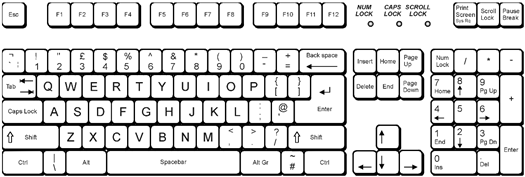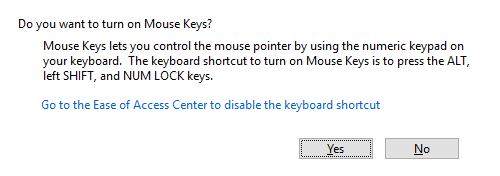هل تبحث عن زر لوحة المفاتيح بزر الماوس الأيمن؟ لا يتم غالبًا ترك الماوس بدون الماوس ، أو كرة التتبع ، أو لوحة اللمس ، ولكن توجد تلك المناسبات النادرة التي لا يعمل فيها شيء! الغريب ، لقد ماتت لوحة اللمس الخاصة بي في اليوم الآخر ، لم يكن لدي ماوس ، ولم يكن جهاز الكمبيوتر الخاص بي يمتلك خيارًا ثانويًا لتتبع الماوس!
كان من الممتع الجلوس لساعات تحاول معرفة ما السرد من المفاتيح يفعل ما! على أي حال ، لقد تعلمت الآن العديد من اختصارات لوحة المفاتيح المفيدة حتى أتمكن من استخدام جهاز الكمبيوتر الخاص بي دون الحاجة إلى جهاز الماوس!
تأكد أيضًا من قراءة المنشور الآخر عن كيفية حرك مؤشر الماوس دون استخدام لوحة المفاتيح.
كيف يمكنك التحكم في الكمبيوتر بدون الماوس؟ حسنًا أولاً ، أسهل ما يمكن فعله هو استخدام المفتاح ALTومجموعة المفاتيح السريعة ATL + TAB. يتيح لك ALT + TAB التبديل بين البرامج والضغط فقط على المفتاح ALT على لوحة المفاتيح الخاصة بك يركز على خيارات القائمة ، مثل File ، Edit ، إلخ.
يمكنك بعد ذلك استخدام مفاتيح الأسهم للتنقل بين القوائم برنامج واضغط على Enter إلى "النقر بزر الماوس الأيسر" على أحد العناصر.
ولكن ماذا إذا كنت تحتاج إلى النقر بزر الماوس الأيمن في مستند Word أو النقر بزر الماوس الأيمن على ملف لرؤية انها خصائص؟ اختصار لوحة المفاتيح بزر الماوس الأيمنهو الاستمرار في الضغط على SHIFTثم الضغط على F10.هذه واحدة من اختصارات لوحة المفاتيح المفضلة الخاصة بي لأنها تأتي في متناول يدي وفي بعض الأحيان يكون من الأسهل استخدام لوحة المفاتيح أكثر من الماوس.
هناك بعض اختصارات لوحة المفاتيح الأخرى التي يجب عليك معرفتها في Windows إذا كنت عالقًا في موقف سيئ:
CTRL + ESC:فتح قائمة ابدأ(ثم استخدم مفاتيح الأسهم لتحديد عنصر)
p>ALT + DOWN ARROW: فتح مربع قائمة منسدل
ALT + F4:إغلاق نافذة البرنامج الحالية
ALT + ENTER:فتح الخصائص للعنصر المحدد
ALT + SPACEBAR: لإحضار قائمة الاختصارات للتطبيق الحالي
مفاتيح الماوس
لدى Windows أيضًا ميزة تسمى مفاتيح الماوس التي تتيح لك تحريك مؤشر الماوس باستخدام لوحة المفاتيح الرقمية على لوحة المفاتيح. لتمكين مفاتيح الماوس باستخدام لوحة المفاتيح فقط ، اضغط على ALT + left SHIFT + NumLock. ستحصل على مربع حوار منبثق يسألك عما إذا كنت تريد تمكين مفاتيح الماوس.
بمجرد التمكين ، تحرك 4 الماوس إلى اليسار ، 6 إلى اليمين و 8 لأعلى و 2 لأسفل. سوف تقوم مفاتيح 7 و 9 و 1 و 3 بنقلك قطريًا.
لإجراء نقرة يسرى عادية باستخدام مفاتيح الماوس ، تضغط مفتاح الخط الأمامي (/) أولاً ، ثم تضغط المفتاح 5 . لإجراء النقر بزر الماوس الأيمن باستخدام "مفاتيح الماوس" ، تضغط مفتاح الطرح (-) أولاً ، ثم تضغط المفتاح 5. للنقر المزدوج ، تضغط الخط المائل للأمام ثم مفتاح الإضافة (+). لا يلزم الضغط باستمرار على المفتاح الأول قبل الضغط على المفتاح الثاني.
لاحظ أن جميع مجموعات المفاتيح هذه تعمل فقط باستخدام لوحة المفاتيح الرقمية على الجانب الأيمن من لوحة المفاتيح. يتضمن ذلك رموز علامة الجمع والناحية والشريحة الأمامية أيضًا. يمكنك التعرف على جميع اختصارات لوحة المفاتيح عند استخدام مفاتيح الماوس المختلفة هنا.
هناك بالطبع العديد من الاختصارات الأخرى المفيدة بنفس القدر ولقد كتبت عدة مشاركات حول هذا الموضوع:
التبديل بين علامات التبويب في أي متصفح
5
<الصورة>6
<الصورة>7
<س>8
نأمل أن تكون نينجا بلوحة مفاتيح بعد قراءة كل ذلك! استمتع بمعرفة لوحة المفاتيح الجديدة!